信息技术学业水平测试免费体验流程Word文件下载.docx
《信息技术学业水平测试免费体验流程Word文件下载.docx》由会员分享,可在线阅读,更多相关《信息技术学业水平测试免费体验流程Word文件下载.docx(9页珍藏版)》请在冰豆网上搜索。
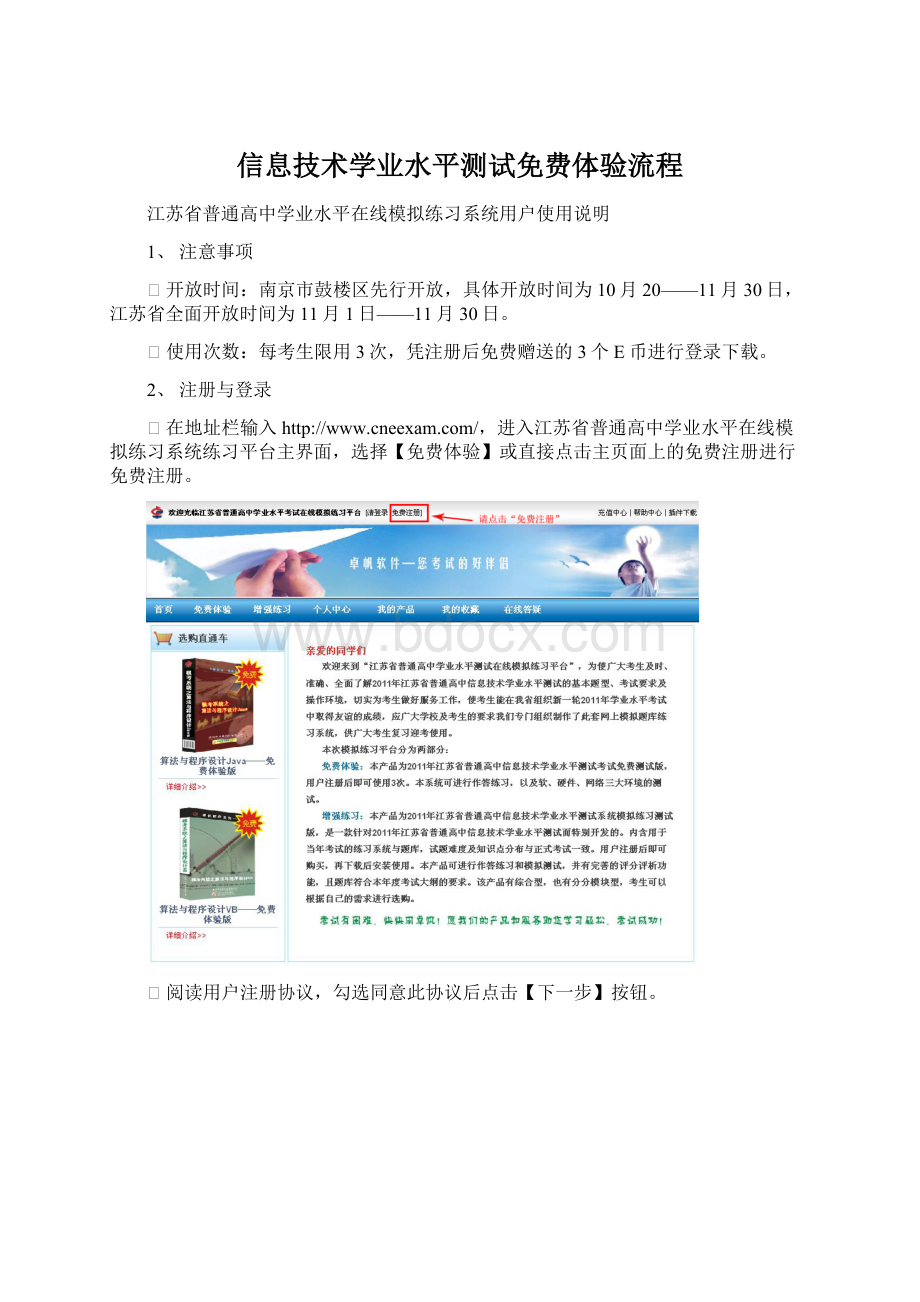
Ø
开放时间:
南京市鼓楼区先行开放,具体开放时间为10月20——11月30日,江苏省全面开放时间为11月1日——11月30日。
使用次数:
每考生限用3次,凭注册后免费赠送的3个E币进行登录下载。
2、注册与登录
在地址栏输入
阅读用户注册协议,勾选同意此协议后点击【下一步】按钮。
填写用户信息(*表格中红色星号表示必填项),输入注册信息后,点击【提交注册信息】按钮。
注册成功后,系统会自动对该用户免费赠送3个E币,用户可以利用此3个“E币”选择相应的产品进行免费练习。
注册成功,页面会自动跳转入登录界面,请输入您的用户名、密码及验证码后,点击【登录】按钮,进入在线模拟练习系统。
登录成功后请查看您的【个人设置(中心)】——【账户信息】,您即可使用当前的3个“E币”选择您的选修模块,进行下载练习。
返回到首页,点击【免费体验】,进入免费体验区域,点击【立即购买】,即会从赠送的“E币”里面扣除相关数额的“E币”。
点击首页【我的练习】后,此商品就会在【个人中心】→【已买产品】中,此时需要点击【下载】对所购的商品进行下载。
3、插件下载
在主页上点击【插件下载】,进行在线模拟练习系统插件的下载和安装。
安装完毕后,在系统桌面上会出现“
”的图标,双击启动“卓帆在线模考系统”程序
4、开始模拟考试
双击启动“卓帆在线模考系统”考试端程序后,点击【打开】按钮,
打开在线模拟练习系统主页—>【个人中心】下载到本地的试题包,并加载到插件程序中。
加载过程中系统进行试题数据包校验
使用用户名和密码进行登录插件程序,用户名和密码与卓帆科技考试系统在线订购平台申请的用户名和密码完全一致,并选择选修科目,点击【登录】按钮。
例如:
用户名:
test_888,密码:
123456,选修科目:
多媒体技术应用
选择试卷,每一个选修科目都有三份标准试卷可供选择,可以双击其中的一份试卷或选中某一试卷,点击【练习】按钮,加载试卷信息
进入考前须知界面,点击【开始考试】按钮
点击开始考试后,系统提示“即将在您的账户中扣减一次使用次数,是否继续?
”,点击【确定】按钮,进行考试作答
作答主界面进行试卷作答
作答完毕后,点击【交卷】按钮,完成答题
进行交卷确认
进行作答试卷检查,检查完毕后,系统返回到考生端插件主界面